1、打开adobe acrobat pro dc,打开你要添加数字签名的pdf文件。

2、找到上方工具。

3、找到证书选项。
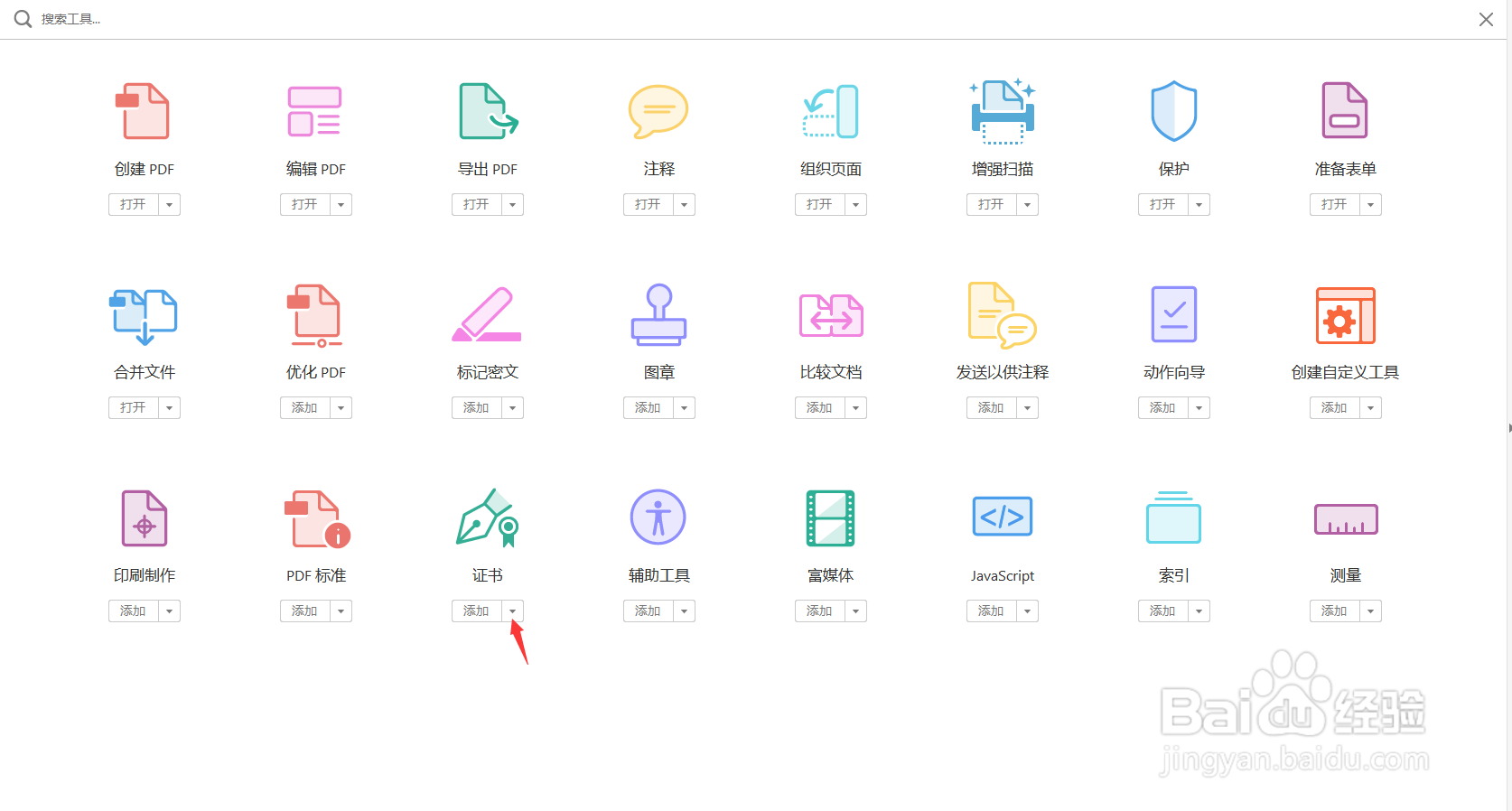
4、点击找到上方数字签名。
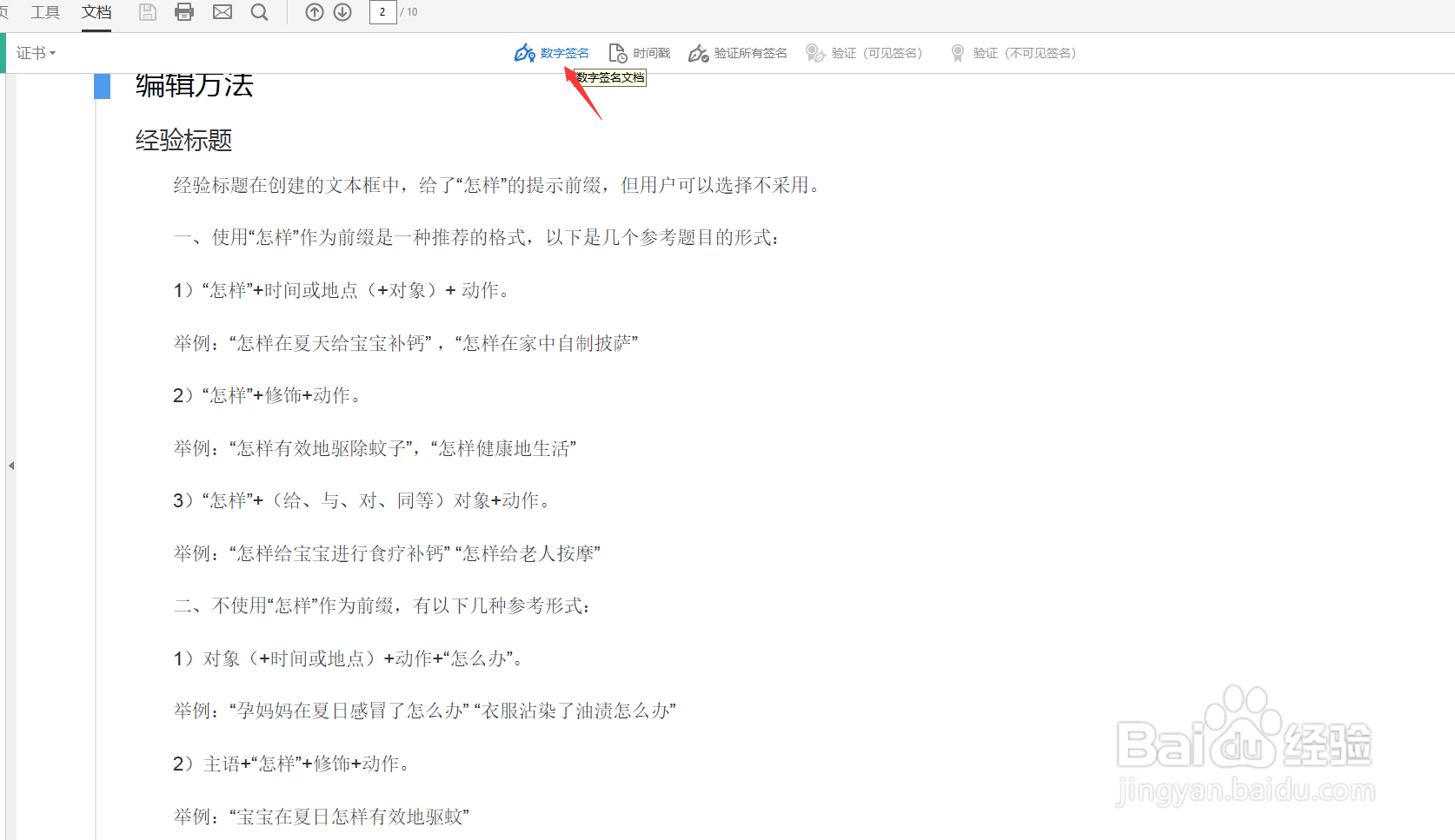
5、点击后,使用鼠标设置签名区域,然后会弹出数字身份证选项。
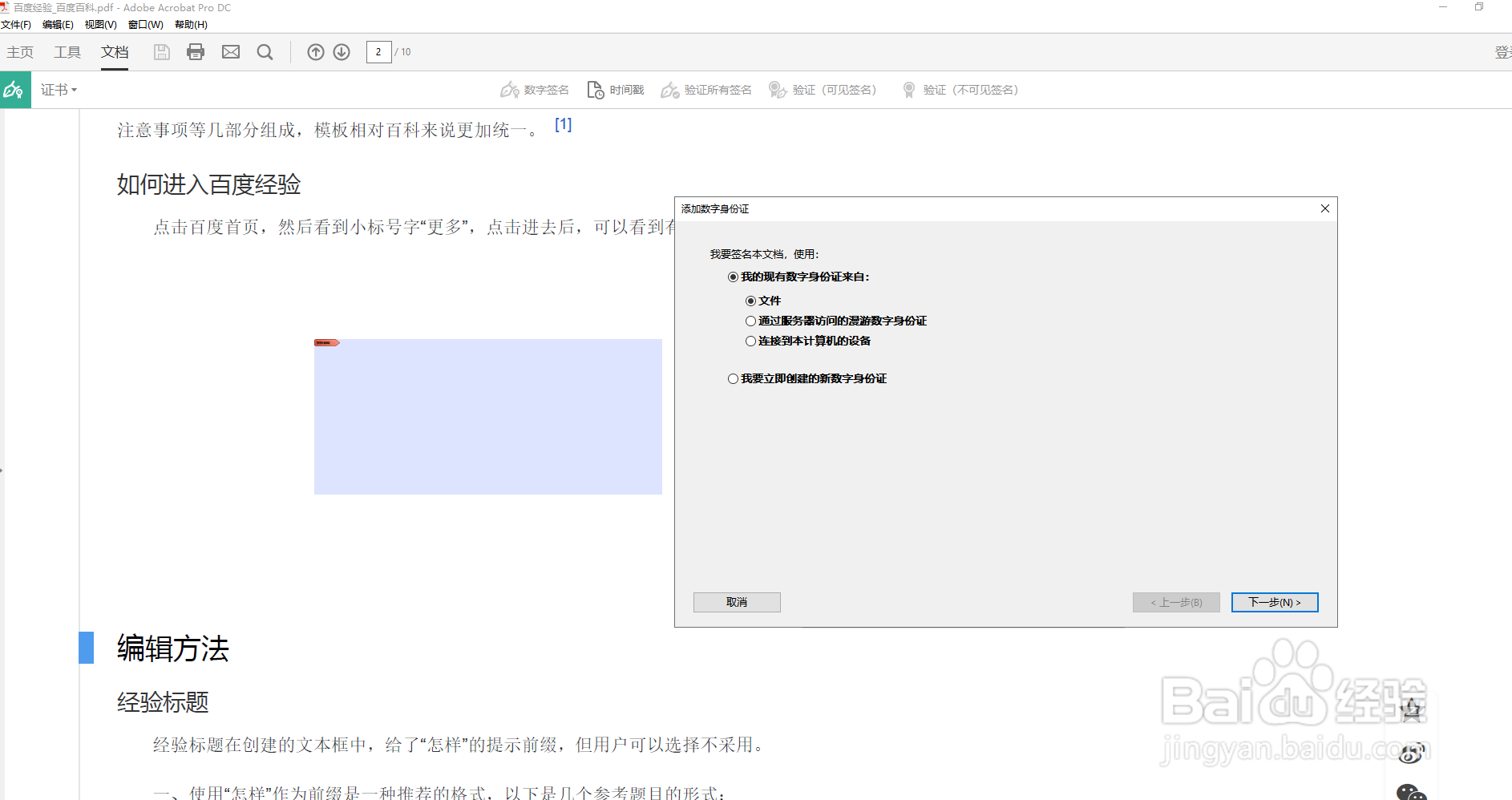
6、进行选择,新的或者已有的数字身份证,选择其一。

7、如果选择新的数字身份证,则要选择存储数字签名的位置,点击下一步。

8、输入具体身份信息。

9、添加口令,点击完成。

10、在弹出框设置样式,输入口令,点击签名,并保存即可。

11、总结:1.打开文件,找的毛殴陀灾搜索工具,输入数字签名。2.设置具体信息,口令等点击完成。2.输入口令,添加数字签名。